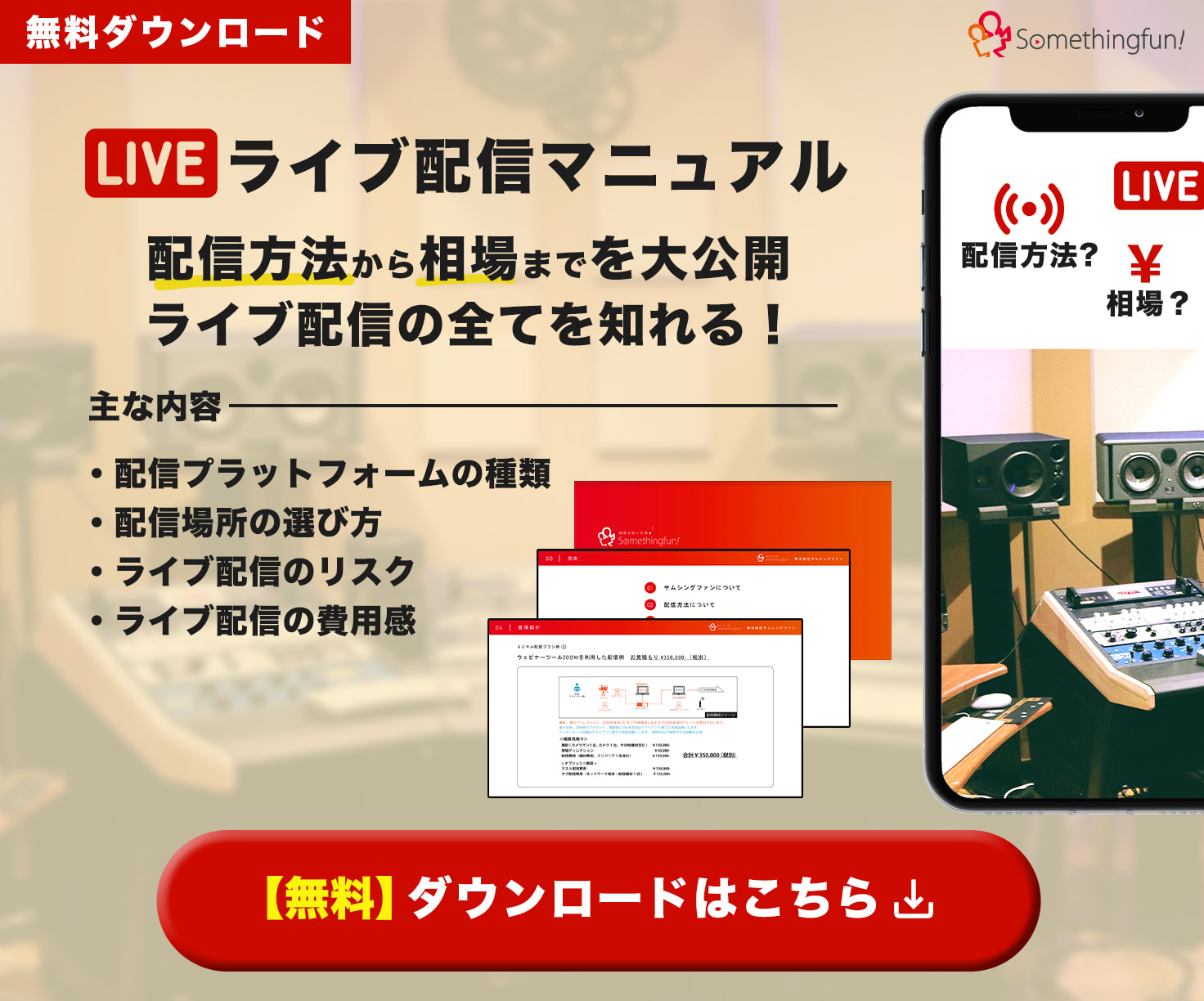iPhoneのカメラ性能は常に進化しています。
さらにYouTubeやSNSの普及も伴って「撮影した動画を編集して投稿したい」というニーズも高まっています。
今ではiPhone向けの動画編集アプリもたくさん開発されており、機能も充実。
そのため、使いこなせばプロが作ったような動画を制作することも可能です。
しかし、以下のような疑問をお持ちの方も多いはず。
- 結局どのアプリを使えばいいの?
- 無料で動画編集ができるアプリはあるの?
- 動画編集アプリを選ぶポイントは?
そこで今回は、iPhoneで動画編集ができる無料アプリを10個紹介します。
それぞれのアプリの特徴を詳しくまとめているので、自分に合ったアプリを探すきっかけにしてくださいね。
目次
iPhoneで動画を編集するためのアプリの選び方
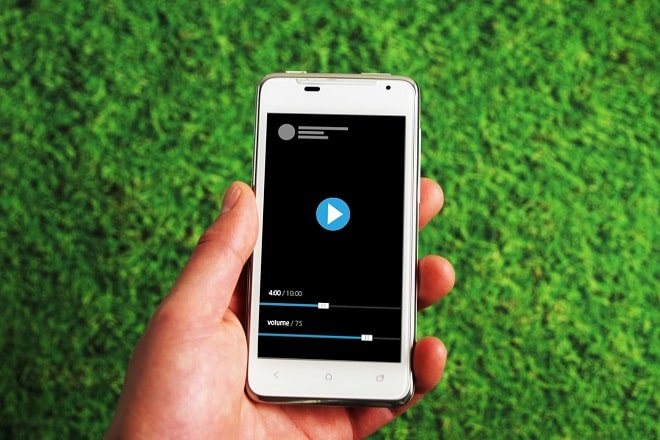
そのため、「どのように選べば良いか分からない」という方もいらっしゃるのではないでしょうか。
まずは、自分に合ったアプリを選ぶポイントを5つ紹介します。
アプリの選び方①自分の目的に合った機能があるか
まずは自分が動画を作る目的に合った機能があるか確認しましょう。
YouTube向けに動画を作るのであれば、テンプレートや効果音が豊富にあるアプリがいいでしょう。
Instagram向けであれば、フィルターやエフェクトの多さが重視されます。
「作った動画を何に使いたいか」という視点を持ってアプリを選んでください。
アプリの選び方②作成可能な動画の再生時間を確認する
作成可能な動画の再生時間は、アプリによって異なります。
無料版と有料場があるアプリの場合は、無料版では短時間の動画しか制作できず、課金や有料版を購入することで動画の再生時間が無制限になることがあります。
「短い時間で大丈夫」と思っていても、いざ動画を編集してみると、意外と時間内に収まらないものです。
そのため、事前に再生可能な時間を確認しましょう。
尺の長い動画を制作したい場合は、再生時間に制限のない動画編集アプリがおすすめです。
アプリの選び方③自分にとって使いやすい編集アプリであるか
先述したように、動画編集ができるiPhoneのアプリは数多く存在します。
現在はWeb上にたくさんの情報が掲載されており、Web記事やYouTubeなどで手軽に情報を得られます。
また、友人や知人にユーザーがいれば、使い心地を聞くことも可能です。
しかし、最も重要なことは、実際に自分で利用してみて、1番使いやすく、自分のイメージに合ったアプリを選ぶことです。
どんなに高機能で使いやすいといわれるアプリでも、使いこなせなければ意味がありません。
複数の編集アプリを利用してみて、使いやすく、自分の持つイメージとマッチするアプリを見つけてみましょう。
アプリの選び方④広く利用されているか
アプリが多くの人に利用されているかという点も、動画編集アプリを選ぶうえで重要なポイントです。
利用者の少ないアプリはユーザーの口コミ情報が少なく、ネット上に使い方のマニュアルやトラブルシューティングが少ないため、おすすめできません。
加えて、ユーザーが少なければ制作会社側の供給ニーズも乏しくなるため、バージョンアップの停止やアプリ自体が終了してしまう可能性もあります。
そのため、ある程度の知名度があり、ユーザー数の多いアプリをおすすめします。
アプリの選び方⑤SNSと連携できるか
SNSとの連携も、アプリ選びの重要なポイントです。
制作した動画をアプリからSNSに直接アップロードできると、投稿の手間を省けます。
また、動画のフォーマットを間違えることも減ります。
友人や家族と楽しむだけであれば必要ありませんが、SNSに動画をアップしたい方には必須の機能です。
iPhoneで動画編集ができる無料アプリ10選
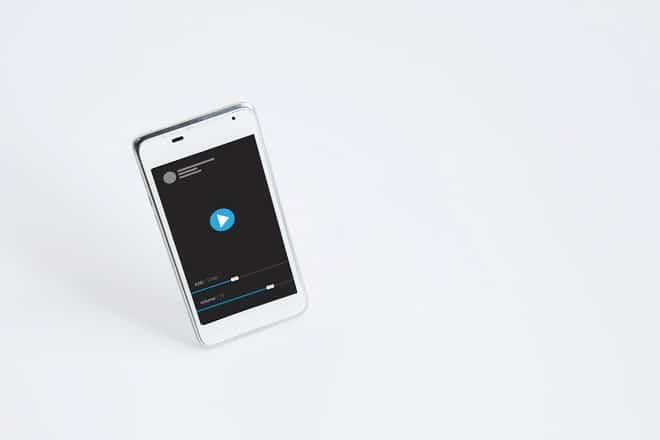
おすすめポイントやメリット・デメリットを踏まえつつ紹介していくので、気になるアプリがあればぜひダウンロードして試してみてくださいね。
iPhoneの無料動画編集アプリ①CapCut
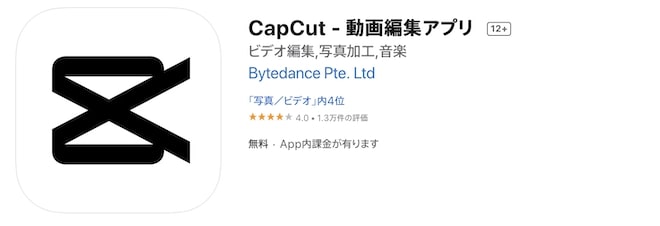
CatCup(キャットカップ)は、簡単な操作と豊富なフィルター・エフェクトが魅力の動画編集アプリです。
編集機能が豊富なので、本格的な動画を手軽に作りたい方におすすめ。
初心者でも躍動感あふれる動画が作成できます。
App Storeからダウンロード
Google Playからダウンロード
「CapCut」のメリット
- 初心者でも手軽に操作できるカット編集機能を搭載
- 逆再生・速度変更も可能
- 通常のフィルターのほか美顔フィルターも搭載
- 著作権フリーの音楽を挿入できる
- スタンプ機能やテキスト機能を利用できる
- iOS端末・Android端末の両方に対応している
- チュートリアルから直接動画が作成できる
- 最大6人のファミリーメンバーで利用できる
「CapCut」のデメリット
- 利用推奨年齢12歳以上
iPhoneの無料動画編集アプリ②iMovie
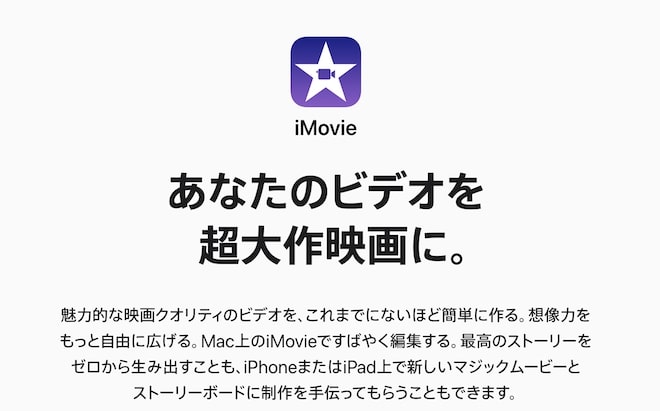
iMovieは、Apple社が提供する動画編集アプリです。
ハリウッド映画のような美しい動画を制作できるため、ハイクオリティで画質の良い動画を作りたい方におすすめ。
iPhoneの初期状態から搭載されているため、無料で利用できます。
「iMovie」のメリット
- 他のアプリでは有料レベルの機能が充実している
- 14種類の予告編テンプレートがあり、映画の予告編のような作品が作れる
- 4K動画の編集ができる
- iOSの全デバイスと相互性がある(iPhoneで撮影した動画をiPhoneアプリで軽く編集し、その後Macで細かく編集などが可能となる)
「iMovie」のデメリット
- Android端末では利用できない
- テロップ位置が固定されており、変更できない
iPhoneの無料動画編集アプリ③InShot
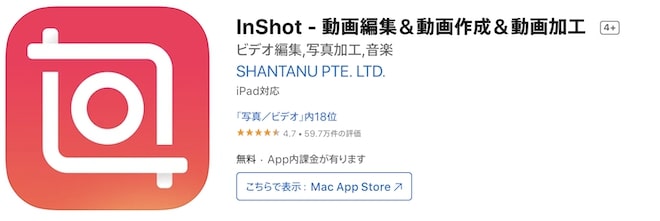
InShotは、InstagramやTikTokなどのSNS向けの動画を作りたい方におすすめの動画編集アプリです。
フィルターやBGMが充実していることに加え、編集からSNS投稿までをアプリ内で完結できる点が魅力。
縦向き画面にも対応しているため、ショートムービーの制作も可能です。
ただし、無料版だと右下にロゴが入ってしまう点がデメリットです。
無料版を試してみて、気に入った場合は有料版に乗り換えてみましょう。
App Storeからのダウンロード
Google Playからのダウンロード
「InShot」のメリット
- 縦向き画面に最適化されており、編集した動画をそのままInstagramのストーリーやTikTokに投稿できる
- mp3 ファイルやその他の形式の音楽を使って動画を作れる
- 無料のBGMやサウンドエフェクトが豊富にある
- 豊富なフォントのテキストや動くスタンプがあり、動画のデコレーションが簡単
- ヴィンテージフィルターなどのフィルターが充実している
「InShot」のデメリット
- 無料版の場合は動画の右下にロゴが入る(有料版だと消える)
- 一部の素材はPro版(有料)へアップデートする必要がある
iPhoneの無料動画編集アプリ④VivaVideo
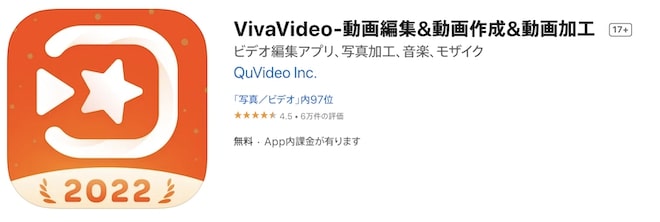
VivaVideoは使い勝手が良く、おしゃれな動画からおもしろい動画まで、幅広い編集ができるアプリです。
フィルターや効果音、BGMをはじめとする機能が豊富なので、さまざまなジャンルの動画を制作できる点が魅力。
声も加工できるため、寸劇やアフレコの際にも役立つでしょう。
ただし、無料版では5分以上の動画が作れず、画面右下にロゴが入ってしまいます。
アプリを存分に味わいたい場合は、有料版を購入するのがおすすめです。
App Storeからのダウンロード
Google Playからのダウンロード
「VivaVideo」のメリット
- フィルター200種類、効果音300種類、BGM400種類と、動画素材が充実している
- 美肌自撮り、ミュージックビデオ、ベーシックモードなどの撮影モードが充実している
- 面白いテキストや笑い声の効果音など、おもしろい動画も簡単に作れる
- 女声、男声などの音声変換機能があり、素声がバレる心配がない
「VivaVideo」のデメリット
- 無料版では5分以上の動画が制作できない(有料版にすると無制限)
- 無料版では右下にロゴが入ってしまう(有料版にすると消える)
iPhoneの無料動画編集アプリ⑤VideoShow
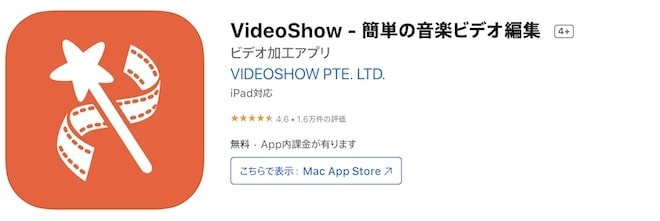
VideoShowは世界中で使われている動画編集アプリです。
動画制作はもちろん、写真をつなぎ合わせたスライドショーも制作可能。
誕生日やクリスマスなどの思い出ムービーを制作する際におすすめです。
Apple Storeからのダウンロード
Google Playからのダウンロード
「VideoShow」のメリット
- 複数の写真を組み合わせてスライドショーを作成できる
- 50種類以上のテーマがあり、ワンタップで切り替えができる
- 30種類以上のフィルターがある
- 完成した動画をSNS向けに直接アップロードできる
「VideoShow」のデメリット
- 無料版では右下にロゴが入ってしまう(有料版だと消える)
- 課金して有料版にすると全機能が利用できる(無料版でも質の高いものは作れる)
iPhoneの無料動画編集アプリ⑥GoPro Quik動画&写真編集アプリ
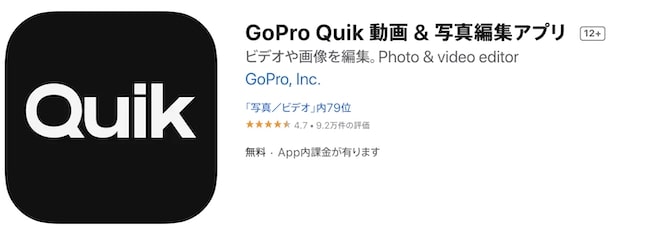
Quikは、アクションカメラで人気のGoPro社が提供している動画編集アプリです。
手軽さが魅力で、数回タップするだけで質の高い動画を作れます。
とにかく効率を重視したい人におすすめです。
しかし、手軽に編集できる分、本格的な動画を作りたい人は物足りなさを感じてしまうかもしれません。
App Storeからのダウンロード
Google Playからのダウンロード
「GoPro Quik動画&写真編集アプリ」のメリット
- 動画や写真を選び数回タップするだけで動画を編集できる
- 26種類のテンプレートがある
- 数十秒から3分程度の動画向けでSNSに共有しやすい
- アプリが顔と色を認識してくれるので、各写真や動画を勝手にフレーミングしてくれる
- 端末に保存されているビデオや写真の撮影日時や場所を分析し、「フラッシュバック」として自動で動画にまとめてくれる
「GoPro Quik動画&写真編集アプリ」のデメリット
- アプリ内にあるBGMしか選ぶことができない
- 高度な編集ができない
iPhoneの無料動画編集アプリ⑦VNビデオエディター

VNビデオエディターは、PCでの動画編集に慣れいる人向けのアプリです。
使い方や画面構成は、PC用の動画編集ソフトとほぼ同じ。
機能はカット編集、テロップ・音楽の挿入、トランジションなど、基本的なものはそろっています。
しかし、初めて動画編集をする人やスマホアプリしか使ったことない人には少しハードルが高いかもしれません。
App Storeからダウンロード
Google Playからダウンロード
「VNビデオエディター」のメリット
- 基本的な機能に加え、複数トラック対応などの機能も搭載している
- 完全無料アプリとしては、機能面が非常に充実している
- 広告は出るものの、ほとんど気にならない
- PCでの動画編集と同じような画面構成
「VNビデオエディター」のデメリット
- 初めて動画編集に取り組む人、スマホアプリでの動画編集に慣れている人にはハードルが高い
- 海外製のアプリなので、日本語が怪しい部分がある
- Androidは日本語対応していない
iPhoneの無料動画編集アプリ⑧VITA
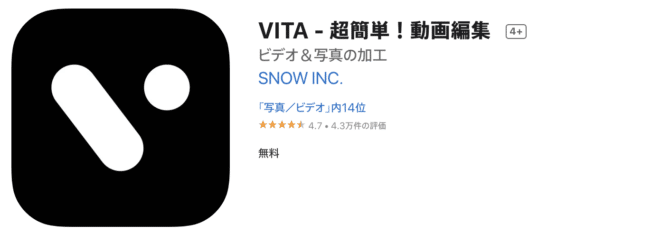
VITAは、完全無料の動画編集アプリです。
操作の自由度が高く、機能も充実しているため、おしゃれな動画を量産したい人におすすめ。
無料なのに、時間制限がない点も魅力です。
しかし、さらにレベルの高い編集がしたいという人には、少々物足りないかもしれません。
App Storeからダウンロード
Google Playからダウンロード
「VITA」のメリット
- 完全無料
- エフェクトや素材が多く、縦動画用素材だけでも1,000種類を超える
- 無料なのに機能が充実し、動画の制限時間がない
- おしゃれな動画を量産できる
- ストアのアイテム数が6,000個以上と、非常に充実している
「VITA」のデメリット
- 本格的な動画編集には物足りない
- 4K対応していない
iPhoneの無料動画編集アプリ⑨PowerDirector

PowerDirectorは、CyberLink社が提供している動画編集アプリです。
世界中にユーザーがおり、日本でも7年連続で国内シェア1位を獲得しています。
機能の豊富さに加え、4K動画の編集にも対応。
AI技術によって編集作業を効率化している点も魅力です。
しかし、無料版では使える機能が限られています。
無料版を試して、良いと感じたら有料版に切り替えるのがおすすめです。
App Storeからダウンロード
Google Playからダウンロード
「PowerDirector」のメリット
- 日本だけでなく、世界中にユーザーがいる
- 基本的な機能に加え、4K編集やマルチトラックなどの機能も搭載
- AI技術により、効率的な編集作業が可能
- 初心者にもわかりやすい画面構成
- エフェクトやテンプレートがとにかく豊富
- 画面録画やライブ配信もできる
- セキュリティ機能も万全
- サポートが充実している
- 有料版にして満足できなかった人は、30日以内であれば全額返金してもらえる(公式サイトからのダウンロード購入のみ)
「PowerDirector」のデメリット
- 無料版だと使える機能が制限される
- 無料版は冒頭5秒にロゴが入る(有料版だと消える)
iPhoneの無料動画編集アプリ⑩PicsArt
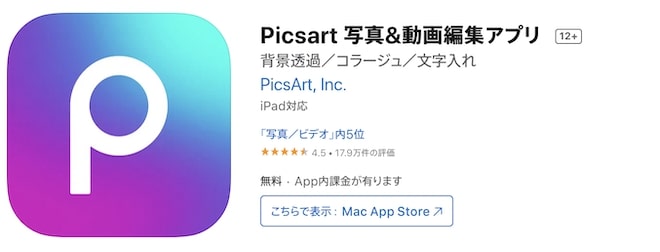
PicsArtは、累計10億ダウンロードを突破した動画編集アプリです。
2019年度全世界で最もダウンロードされたアプリランキングで、第14位にランクインしています。
フィルターやエフェクトが非常に充実しており、どんな動画もおしゃれに編集できるのが魅力。
InstagramやTikTokだけでなく、Vlog用に動画を作りたい人におすすめです。
しかし、有料版に勧誘する広告が多いというデメリットがあります。
迂闊にタップしないように気を付けてください。
App Storeからダウンロード
Google Playからダウンロード
「PicsArt」のメリット
- 世界中で使われている
- 動画をおしゃれに編集する機能が充実している
- 動画だけでなく、写真の編集もできる
- 初心者でも扱いやすいインターフェイス
「PicsArt」のデメリット
- 無料版だと使える機能が制限される
- 有料版に勧誘する広告が多く、迂闊にタップすると有料版になってしまうことがある
- 無料トライアル期間が7日と短い
iPhoneで動画編集ができる有料アプリ3選

次に、iPhoneの有料動画編集アプリを3つ紹介します。
本格的な動画編集がしたい人は、ぜひチェックしてください。
iPhoneの有料動画編集アプリ①Adobe Premiere Rush
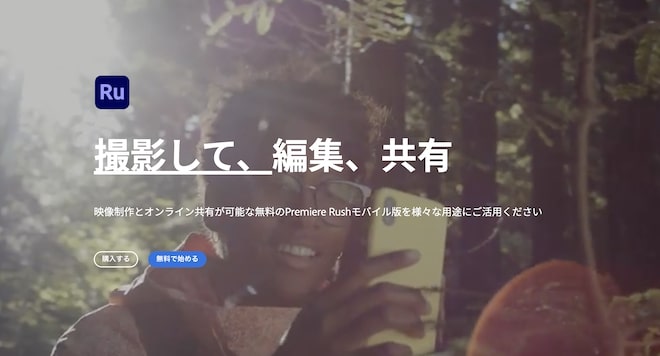
Adobe Premiere Rushは、カナダのAdobe社が提供する動画編集アプリです。
アプリ内にプロ仕様のカメラが内蔵されており、撮影・編集・書き出し・共有をアプリ内で完結することが可能。
機能も充実しているため、手軽にハイクオリティな動画を制作できます。
無料版もありますが、書き出して保存できる動画が3本と少ないため、継続的に使う場合は有料版(月額980円)がおすすめです。
App Storeからダウンロード
Google Playからダウンロード
「Adobe Premiere Rush」のメリット
- 操作がわかりやすい
- 撮影・編集・書き出し・共有をアプリ内で完結できる
- データをクラウドに保存できるため、PC(Adobe Premiere Pro CC)との共有も可能
- 数千種類を超える著作権フリーの音楽を使用できる
- SNSへの共有が容易
「Adobe Premiere Rysh」のデメリット
- 4Kに対応していない
- 必要スペックが高い
- 保存先がクラウドのみ
- テキストテロップのデザインがテンプレートのみ
- 無料版では書き出し数に制限があるため、有料版推奨
iPhoneの有料動画編集アプリ②Cute Cut Pro
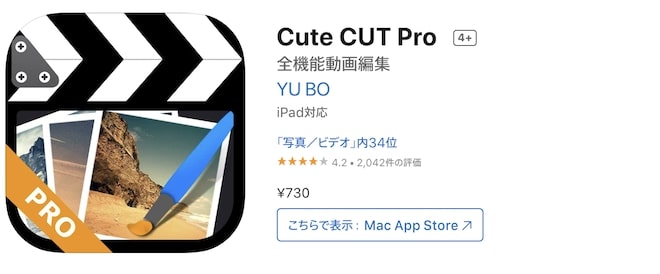
Cute Cut Proは、Cute Cutという無料の動画編集アプリの有料版です。
動画編集に必要な機能をすべて搭載しているため、iPhoneで動画編集を完結させたい人におすすめ。
買い切り型(730円)なので、一度購入してしまえば、月額料金はかかりません。
機能の充実面と金額から、コスパの良い動画編集アプリといえるでしょう。
App Storeからダウンロード
Google Playからダウンロード
「Cute Cut Pro」のメリット
- 動画編集に必要な機能を網羅している
- 買い切り型(730円)
- コスパが良い
- 無料版の頃にあった時間制限とロゴ表示がない
- 合成動画も制作可能
- SNSへの共有も容易
「Cute Cut Pro」のデメリット
- 4K動画は編集できない
iPhoneの有料動画編集アプリ③LumaFusion
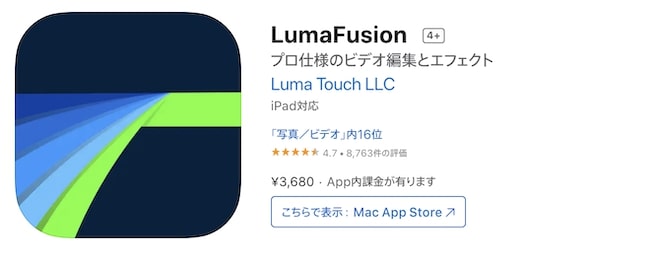
LumaFusionは、iPhone・iPad向けの動画編集アプリです。
Cute Cut Proに比べると値段は高いですが(3,680円)、その分機能が充実。
パソコン用動画編集ソフトとほぼ同レベルの編集機能を搭載しています。
そのため、覚えることが非常に多いです。
本格的に動画編集に取り組みたい人や、すでに動画編集に慣れている人向けのアプリです。
App Storeからダウンロード
Android用をダウンロード
「LumaFusion」のメリット
- パソコン用動画編集ソフトと同レベルの編集機能を有している
- 買い切り型(3,680円)(他の有料動画編集ソフトに比べると安い)
- 4K動画にも対応している
- Dropboxと連携している
「LumaFusion」のデメリット
- 覚えることが多い
- 本格的に動画編集に取り組みたい人にしかおすすめできない
iPhoneで動画編集する手順
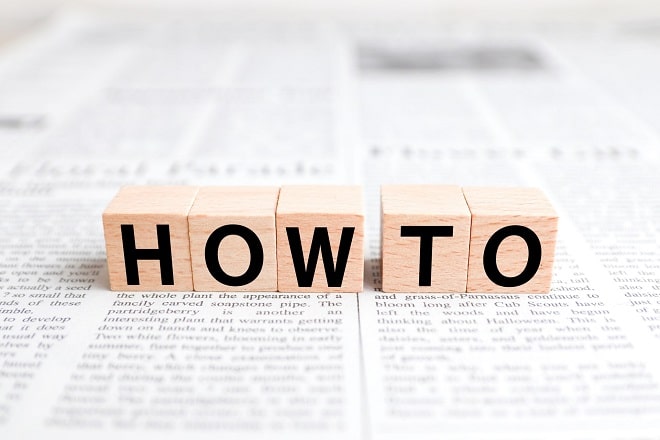
手順①トリミング・カット編集
まずはトリミング・カット編集を行います。
全体を見てから、NGシーンや冗長になっている部分などをカットしていきましょう。
カット編集での注意点は、カットした後動画をつなげるときに、つなぎ目が不自然にならないようにすることです。
見ていて違和感がないか、必ず見返して確認しましょう。
手順②テロップや字幕の挿入
カット編集で全体の尺を整えた後は、テロップや字幕を挿入します。
字幕・テロップ挿入の注意点は以下の通りです。
- 多すぎると動画に集中できないので、適量を心がける
- 読み切れるように表示時間を調整する
- 背景と馴染んでしまう場合は、自然な縁取りをして見やすくする
- 動画に集中できるように、位置は固定する
字幕・テロップは、動画を見やすくするための補助です。
見やすいことも重要ですが、目立ちすぎないことも重要。
バランスを心がけてください。
手順③エフェクトや効果音、BGMを付ける
最後に、動画に合わせてエフェクトや効果音、BGMを付けましょう。
動画にメリハリができるだけでなく、視聴者を飽きさせない工夫にもなります。
エフェクトや効果音を挿入するときは、視聴者目線を意識してください。
「この効果音を入れると、視聴者はどんな印象を受けるか」と、考えながら作業しましょう。
また、カット編集のつなぎ目には、ディゾルブやホワイトアウトなどのエフェクトを入れると効果的です。
つなぎ目が自然な感じに仕上がり、動画のクオリティが上がるでしょう。
iPhoneで動画編集する際の注意点

iPhoneのスペックと内部容量に余裕を持たせる
最も注意する点は、iPhoneのスペックと内部容量です。
スペックや内部容量に余裕がないと、以下のようなことが起こります。
- 撮りたい長さの動画を保存できない
- 動画編集アプリが途中で終了する
編集する動画の長さやクオリティによるため、具体的に「このくらいのスペック・内部容量が必要」とは言えません。
明確な基準がわからない分、「少し多いかな」と思うくらいの余裕を持っておいてください。
画面が小さいため見続けると目が疲れる
iPhoneは画面が小さいため、見続けていると目が疲れてしまいます。
編集時間が長くなりそうな場合は、適度に休憩を挟みつつ作業してください。
良い素材となる動画を撮影する
編集はもちろん重要なのですが、編集以前に、良い動画を撮影できていないと、せっかくの編集機能を活かせません。
動画を見ていて「編集でなんとかしてください」という場面を見たことがある方も多いと思いますが、あくまでカットやエフェクトなどの話。
動画の質を大きく左右する「画質」や「音質」は、撮影次第です。
クオリティの高い動画にするためにも、まずは質の高い動画を撮影できるようにしましょう。
なお、動画を撮影するときのコツは、以下の記事で詳しく解説しています。
編集のポイントも解説しているので、ぜひ参考にしてください。
おすすめの関連記事:【初心者必見】スマホでおしゃれ動画を撮るコツとおすすめの動画編集アプリをご紹介
まとめ:自分に合ったアプリを見つけてiPhoneで動画編集を楽しもう

どのアプリも操作が簡単で、動画編集に必要な機能は一通り備わっています
ぜひ複数のアプリを試して、自分に合ったアプリを見つけてください。
また、さまざまなテーマの動画を編集する場合は、各アプリの特徴を理解したうえで、内容に合わせて複数のアプリを使い分けるとおもしろい動画作品ができるでしょう。
自分の目的に最適なアプリを見つけて、動画編集を楽しんでくださいね。
- インスタにあげる動画はおしゃれに編集しよう!コツや人気アプリを大公開
- 【徹底解説】iPhoneの動画をトリミングする方法とおすすめアプリ
- 動画の切り取り無料アプリおすすめ5選(トリミング・カット・分割)
また、動画の撮影や編集に興味のある方の中には、ライブ配信に興味をお持ちの方もいらっしゃると思います。
現在、ライブ配信に関する資料を公開中です。
ライブ配信について詳しく知りたい方は、下記バナーの資料をご覧ください。